Reklama
Pri surfovaní na webe dochádza k vykonávaniu otázok vo vyhľadávačoch a potom kliknutím na odkazy skontroluje, či stránka obsahuje požadované odpovede. Už v roku 2007 pokrývala MUO model vyhľadávacích tabúľ ukážky, ako je napríklad krátky zoznam doplnkov prehliadača Firefox, ktorý Kaly pokrýval. Toto pole sa naozaj rozbehlo, keď spoločnosť Google spustila „Okamžitý náhľad Google spúšťa okamžitý náhľad na uľahčenie vyhľadávania [Novinky] Čítaj viac “Ktoré Nancy pokryla. Ann tiež preskúmala niekoľko kreatívnych spôsobov otvorenia „panela ukážky“ vo Firefoxe na odkazy na náhľad webových stránok bez toho, aby na ne musela kliknúť.
Túto možnosť ukážky Google som už predtým použil, ale nikdy som nenašiel čas na to, aby som sa skutočne rozhodol, koľko času môže ušetriť správne riešenie náhľadu webových stránok. V podstate som bol príliš zaneprázdnený, aby som zistil, koľko času môžem ušetriť - tak ironické, ako to znie. To znamená, až kým som neobjavil CoolPreview.
Používanie doplnku CoolPreviews Firefox
Po nainštalovaní doplnku CoolPreviews je funkcia ukážky odkazu pripravená. Na rozdiel od Dynamického náhľadu Google vám doplnok CoolPreviews poskytne okno s ukážkou odkazu všade, kam sa nachádzate na internete, bez ohľadu na to, na ktorom webe ste. Jediné, čo musíte urobiť, je umiestniť kurzor myši na akýkoľvek odkaz a zobrazí sa ikona CoolPreviews.
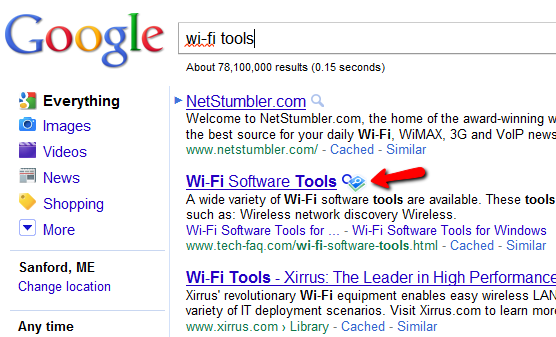
Umiestnite kurzor myši na túto ikonu a zobrazí sa okno s ukážkou a zobrazí sa vám webová stránka v posúvateľnom formáte. Je to ako mať zabudované okno prehľadávača vo vnútri existujúceho okna prehľadávača. Môžete preskúmať stránku, kliknúť na odkazy a vyskúšať web bez toho, aby ste opustili aktuálnu stránku, na ktorej sa práve nachádzate. Ak sa vám páči to, čo vidíte, jednoducho kliknite na tlačidlo v hornej časti okna a otvorte web na novej karte. Nepáči sa ti to? Stačí zavrieť okno.

Ak sa nechcete obťažovať otváraním a zatváraním okna náhľadu zakaždým, keď chcete vidieť odkaz, stačí kliknúť na ikonu špendlíka v pravom hornom rohu obrazovky a okno náhľadu zostane k dispozícii.
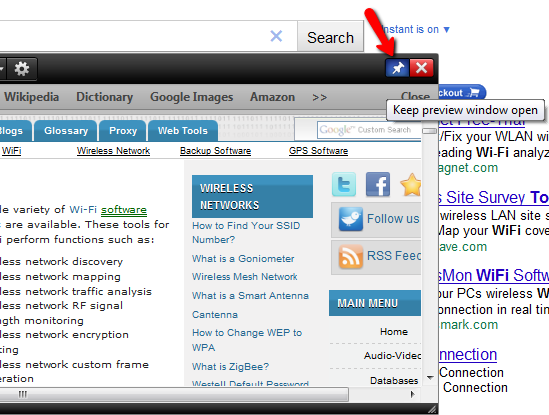
Stačí posuňte okno ukážky do rohu okna prehliadača a zobrazí sa vám rýchlo ukážka každého odkazu, na ktorý umiestnite kurzor myši - rýchly a jednoduchý spôsob prehľadávania webu z jedného prehľadávača okno. Preč sú dni otvorenia karty za kartou, aby ste skontrolovali odkazy.
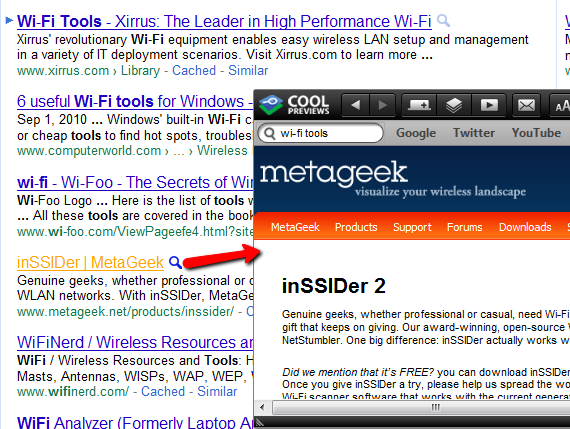
Pri prehliadaní Internetu na jednej karte stačí prejsť kurzorom myši nad každý odkaz a pozrieť sa na web v podokno náhľadu webovej stránky, prejdite na ďalší odkaz a pokračujte v pohybe, kým neuvidíte stránku, ktorá obsahuje informácie, ktoré vás obsahujú chcieť. Potom môžete kliknúť, aby ste ju otvorili na novej karte (alebo jednoducho prechádzať stránkou zo samotného okna náhľadu!)
Je tiež veľmi ľahké prispôsobiť správanie a vzhľad okna náhľadu kliknutím na tlačidlo nastavení. Zmeniť, keď sa zobrazí okno náhľadu, kde sa zobrazuje v okne prehľadávača, a dokonca aj tému okna náhľadu.
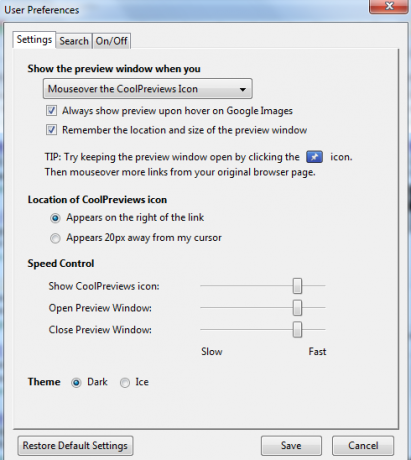
Pridané vlastnosti
Ďalšou skutočne užitočnou funkciou aplikácie CoolPreviews je funkcia Obrázky Google. Keď prehľadávate obrázky Google a umiestnite kurzor myši na obrázok, v okne CoolPreviews sa zobrazí ukážka jeho skutočnej veľkosti. Ak chcete vidieť všetko obrázkov z obrázka Google vyústi do čistej a pohodlnej galérie prezentácie, stačí kliknúť na tlačidlo Prehrať.
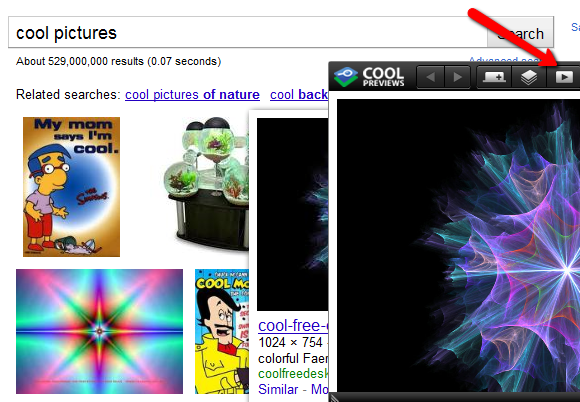
Otvorí sa veľké okno s vybratým obrázkom v strednom paneli a navigačným posúvačom v dolnej časti. Stačí kliknúť na šípku a prehľadávať všetky výsledky obrázkov Google.
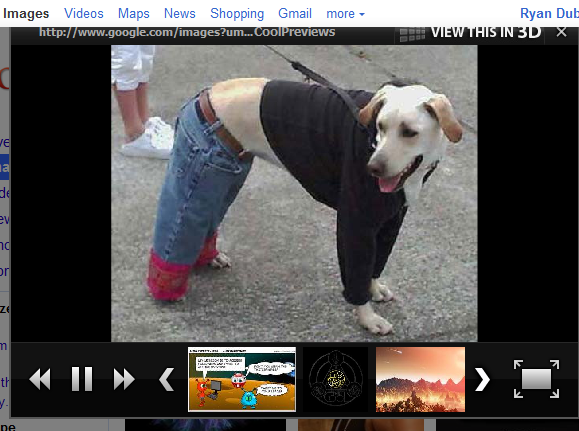
Ďalšou skutočne skvelou funkciou programu CoolPreviews je zásobník dočasných záložiek. Ak nájdete skvelú stránku, ktorú chcete uložiť ako záložku pre ďalšie čítanie, jednoducho klepnite na „Stoh“A doplnok prehrá webovú adresu do virtuálneho zásobníka webových stránok.
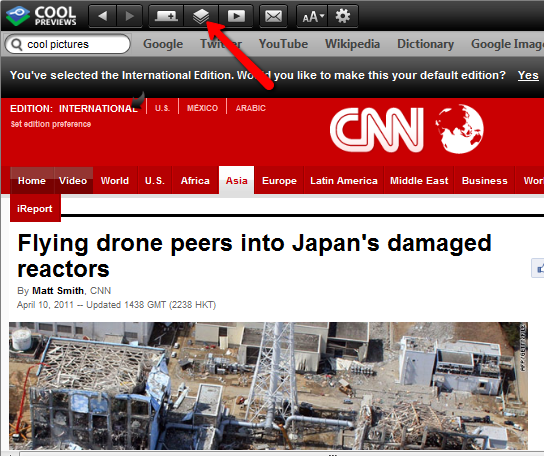
Na pravej strane okna prehliadača sa zobrazí malá karta, na ktorú môžete klepnúť, aby ste si kedykoľvek prezreli zväzok záložiek.
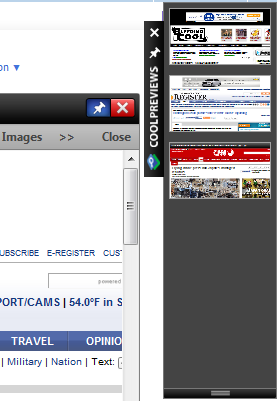
Aký význam majú „dočasné“ záložky? Už ste niekedy skúmali konkrétny predmet a chceli by ste len preletieť výsledkami vyhľadávania a uložiť adresy URL na ďalšie prečítanie neskôr? V zásade vám CoolPreviews umožňuje robiť tri kroky v jednom. Vykonáte vyhľadávanie Google, umiestnite kurzor myši na odkazy a zobrazí sa ukážka stránky. Keď uvidíte niečo užitočné, môžete si záložku prečítať neskôr. Všetky tri kroky môžete vykonať pomocou a jednoposteľová na tlačidlo OK.
CoolPreviews ma previedli do sveta „ukážok odkazov“ - a ja som už začal veľa času obmedzovať svoje výskumné úsilie. Som presvedčený, že to pre vás urobí to isté. Vyskúšajte a dajte nám vedieť, ako sa vám to páčilo v sekcii komentárov nižšie!
Ryan má titul bakalára v odbore elektrotechnika. Pracoval 13 rokov v automatizačnom inžinierstve, 5 rokov v IT a teraz je aplikačným inžinierom. Bývalý šéfredaktor MakeUseOf, vystúpil na národných konferenciách o vizualizácii údajov a vystupoval v celoštátnych televíziách a rozhlase.


